
Prohibida la reproducción
sin el consentimiento escrito del autor.
Todos los artículos, cursos, fotografías y gráficos
de esta página
tienen Copyright y están registrados
en el registro de propiedad intelectual de Barcelona.
Redactor: si te inspiras
en el contenido de esta página para
tu propio artículo, te agradecería que lo hagas constar y
me lo comuniques previamente.
Nik Sharpener Pro
A primera vista, Ni Sharpener se diferencia del resto
por una interfaz más elaborada y muy decorada. La ventana no es
redimensionable, pero permite cambiar a un modo en el que se puede ver
el antes y el después, uno junto al otro.Aún así,
a la hora del manejo, resulta algo incómodo en algunos aspectos.
Por ejemplo, por lo pequeños que son algunos botones esenciales,
como los de zoom (los símbolos "+" y "-" en
la parte superior derecha).
Una vez instalado, al abrir Photoshop aparece una nueva paleta flotante
(como las propias de Phostoshop) a modo de lanzadera, desde la que se
pueden abrir los plug-ins instalados, ya que son bastantes.
En total, hay 12 variedades diferentes, que también aparecen dentro
del submenú Nik Sharpener (en el menú filtros), lo que confunde
un poco. Las variantes comprenden "display", "pictrography",
"inkjetCanon", "inkjetEpson" o Raw. Resulta obvio
que hay que elegir uno u otro en función del fin buscado, aunque
en mi opinión hubiese sido más sencillo incorporar este
parámetro en una lista desplegable dentro de la propia ventana
del plug-in, una vez abierto. Así se evitaría tener tantos
plug-ins diferentes. Por otro lado, se echa de menos entre tanta especialización
un modo "genérico" que sirva para cualquier uso que queramos
dar.
Para esta prueba he escogido el modo "display", puesto que el
destino era el examen en pantalla. Tiene dos modos de funcionamiento,
el básico y el avanzado. El básico hace honor a su nombre,
con un único regulador de intensidad, que se agradece que esté
traducido al castellano, aunque pobremente, puesto que salvo este botón
y el de "comprar", los demás están en inglés.
El modo avanzado es un poco más completo, pero no he conseguido
mejorar el resultado con este último, así que lo he dejado
en el básico.
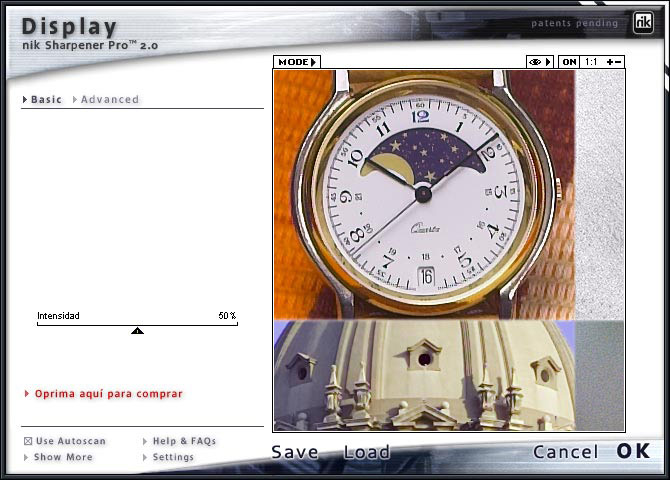
La cuidada apariencia del plug-in "Display" de Nik Sharpener
Pro, en versión completa.
| Características del plug-in Nik Sharpener Pro | |
| ¿Se puede redimensionar la ventana? | No |
| ¿Admite imágenes de 16 bits por canal? | Sí |
| ¿Puede trabajar sobre una capa? | Sí |
| ¿Puede trabajar sobre una capa con máscara? | Sí |
| ¿Aprovecha más de una CPU? | No |
| ¿Existe en versión para Windows y Mac? | Sí, para ambos |
| Precio | 394 euros |
Vamos con los resultados:
A primera vista se nota un sustancial aumento de nitidez,
además de la marca de agua de "DEMO", puesto que esta
casa ha sido la única que no ha accedido a enviar una versión
completamente funcional para el test.
Por otra parte, se nota un ligero aumento de luminosidad general de la
imagen, provocado por el hecho de que los contornos claros se han vuelto
mucho más claros, lo que influye en la luminosidad general.
Con las texturas también se aprecia este aumento de luminosidad, así como de nitidez general.
Finalmente la prueba más complicada revela que
aparecen efectos secundarios. Sobre el Mirlo se ve cómo la nitidez
aumenta globalmente hasta valores bastante buenos, pero el grano se hace
muy visible, no sólo a nivel de variación de luminosidad,
sino también en color. Da la sensación de que aparece "grano
de color", de modo similar al ruido de color de las cámaras
digitales. El control del ruido y del grano es, aparentemente, inexistente.
Por otra parte, sobre el CGI se ve cómo aparecen halos muy visibles
alrededor de los contornos, especialmente en el caso de la línea
horizontal negra de un píxel. Pero si nos fijamos bien, veremos
que los halos también aparecen en el pico del mirlo.
PhotoKit Sharpener
A este plug-in se accede desde el menú "automatizar" en lugar del habitual "filtro".
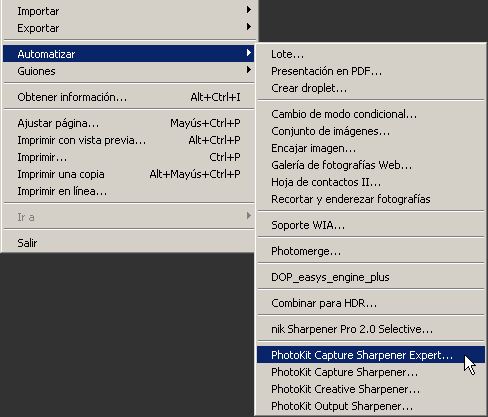
Una vez se abre la ventana, no tiene ninguna previsualización, sino que hay que elegir el ajuste (35 mm, 6x6, 4"x5" y digital de baja, media y alta resolución) y el efecto (superfino, estrecho, medio y ancho). Una vez escogidos ambos parámetros, se pulsa OK y el efecto se aplica. Lo cierto es que es bastánte incómodo de utilizar, porque al no tener previsualización obliga a ir probando una y otra vez hasta dar con el efecto deseado.
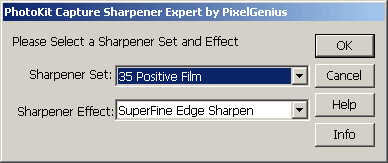
Una vez aplicado (y sólo se puede aplicar al fondo, no a una capa) aparecen dos capas nuevas, cada una de ellas con una opacidad del 50%, que sólo contienen los contornos que alteran. El efecto final que he seleccionado ha sido el Web 600 Sharp.
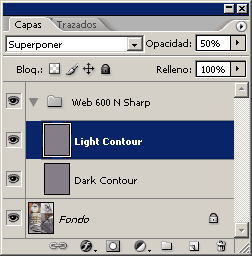
| Características del plug-in PhotoKit Sharpener | |
| ¿Se puede redimensionar la ventana? | - |
| ¿Admite imágenes de 16 bits por canal? | Sí |
| ¿Puede trabajar sobre una capa? | No |
| ¿Puede trabajar sobre una capa con máscara? | No |
| ¿Aprovecha más de una CPU? | Parcialmente |
| ¿Existe en versión para Windows y Mac? | Sí, para ambos |
| Precio | 99,95$ |
Y las pruebas:
PhotoKit Sharpener produce un aumento visible de la sensación de nitidez, acentuando detalles muy finos, aunque parece aumentar más los contornos oscuros que los claros, lo que le confiere un resultado algo extraño a primera vista.
Se ve como consigue una sensacion de gran nitidez, realzando sobre todo los contornos oscuros, cosa que se aprecia especialmente en las pestañas y en las cejas. La textura de la piel permanece prácticamente intacta despues del efecto.
La prueba de laboratorio confirma lo anterior: alrededor de las líneas claras aparecen finos contornos oscuros, mientras que en las líneas oscuras de abajo no ocurre lo contrario. Frente al desenfoque fuerte, el mirlo gana nitidez y mejora visiblemente, aunque no llega a conseguir resultados tan brillantes como en otros casos.
Siguiente >>>